Reti: panoramica
Per creare un PDF, utilizzare la funzione “Stampa” in fondo alla pagina.
Per Server Cloud migrato
In questo articolo spieghiamo come accedere all'area Rete > Reti del Cloud Panel e come è strutturata l'interfaccia di questa sezione. Alla fine dell'articolo trovi ulteriori link utili.
Con una rete privata puoi suddividere la tua rete in più reti logiche. L'utilizzo di reti private offre i seguenti vantaggi:
- gestire le reti dal punto di vista organizzativo;
- aggiungere o rimuovere facilmente i server;
- ridurre i tempi di latenza e il carico di rete;
- ottimizzare il traffico dando priorità ai pacchetti di dati;
- ogni server può comunicare solo con i server che si trovano nella stessa rete privata.
L'uso di una rete privata può essere utile, ad esempio, nei seguenti casi:
- configurazione di una rete privata per reparti o team di progetto;
- configurazione di una rete privata collegata a un Load Balancer;
- configurazione di una rete privata per un server web e un server di database.
Accedere alle reti private
- Accedi al tuo account IONOS.
Nella barra del titolo, fai clic su Menu > Server & Cloud.
Opzionale: seleziona il contratto Server & Cloud desiderato.
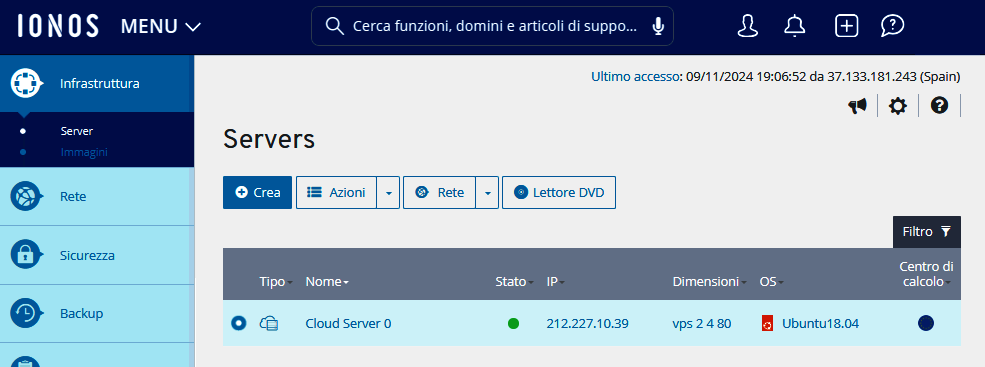
- Fai clic su Rete > Reti nella barra di navigazione a sinistra.
Reti private: struttura della sezione
Nella sezione Rete > Reti del Cloud Panel, trovi elencate in una tabella le tue reti private. In questa tabella sono riportate le informazioni più importanti relative a ogni rete privata:
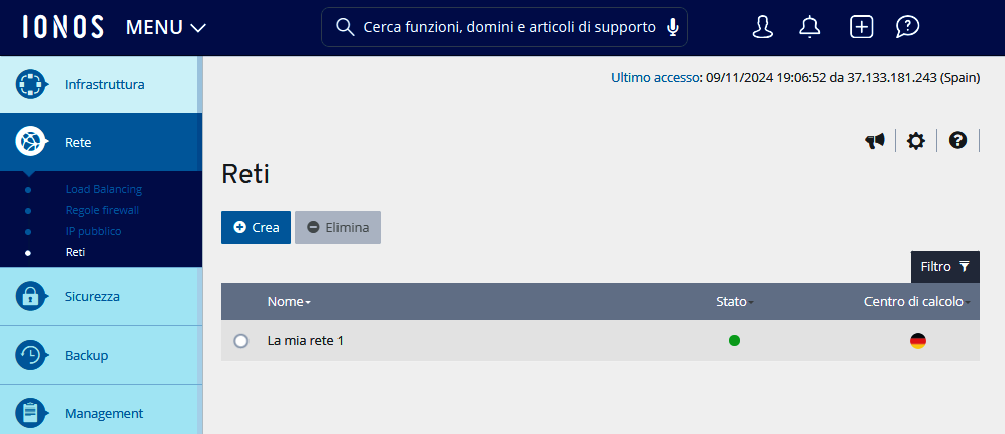
Nome: nome assegnato alla rete privata. Puoi modificare il nome in qualsiasi momento.
Stato: stato aggiornato della rete privata.
Centro di calcolo: centro di calcolo che ospita la rete privata.
Per visualizzare tutte le informazioni relative alla rete privata desiderata, clicca sul nome della rete privata. L'elenco contiene le seguenti informazioni aggiuntive:
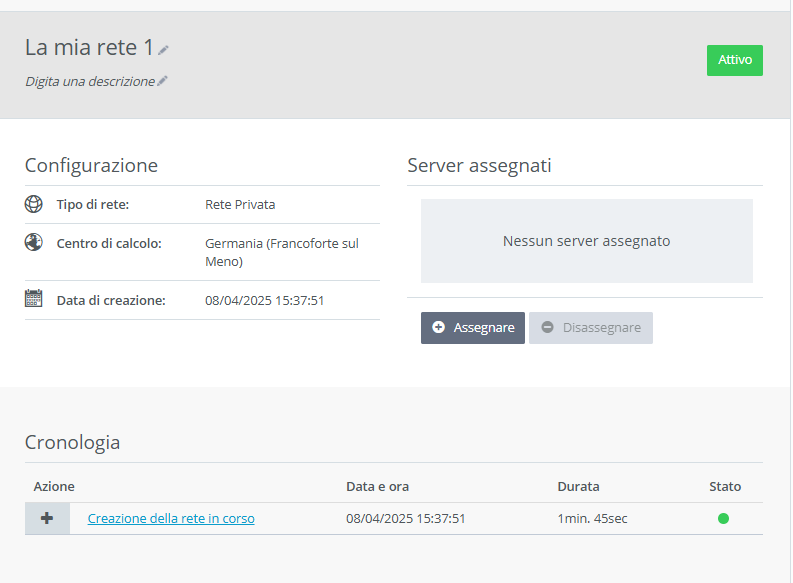
Descrizione: descrizione della rete privata. Puoi modificare la descrizione in qualsiasi momento.
Tipo di rete: tipo di rete creata in quest'area.
Data di creazione: data di creazione della rete privata.
Server assegnati: server assegnati alla rete privata.
Ulteriori informazioni
Ulteriori informazioni sono disponibili nei seguenti articoli: